パソコン操作画面を録画するソフト[AGデスクトップレコーダー]
パソコンの操作をいちいち教えるのも面倒だし、
マニュアル作るのもめんどくさい。
となりで見てればわかるけど、
隣にずっといられても困る。
そんな時に見つけたのがこれ。
AGデスクトップレコーダー
フリーソフトだし、シンプルで使いやすい。
上のURLからダウンロードして、
zip解凍して、中のエグゼを起動させるだけ。
私なんかはタスクバーに置いておくくらい。
![]()
使い方はエグゼを起動。
そうするとまずこれがポップアップします

ひとまずこれにしてOKを押します。

そうするとデスクトップのはしっこに

agというのが出ます。
そのアイコンの上で右クリックで
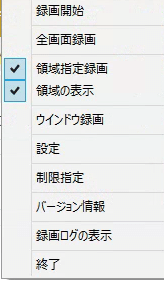
こういう画面がでます。
録画開始をおすと全画面録画になりますが、
おすすめは範囲指定をした録画なのでそちらを
説明します。
領域指定録画を押します。
録画する範囲を指定してくださいと出ます。

OKをおすと

とでます。
OKをおし、録画したい範囲をドラックをすると
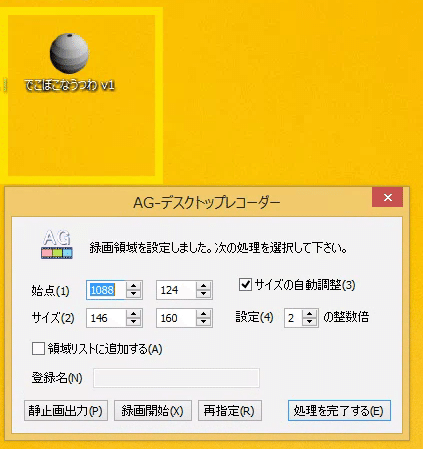
とでますので、処理を終了するを押します。
これでさきほどのagのアイコンの上で右クリック

で録画開始を押すと黄色い範囲が録画されます。
アイコンも赤色に変わります。

赤い間は録画中です。
やめたいときはアイコンまでマウスをもっていき、
右クリックで終了を押します。

そうするとデスクトップに
![]()
というファイルが出来ます。
試しに開いてみると

こんな感じです。
※範囲指定をしないと全画面録画になります。
見られたくないものもあると思いますので
範囲指定をお勧めします。
また、
デフォルトはデスクトップにこのファイルが保存されますが、
先ほどのagのアイコンの上で右クリック、設定をおすと

ファイルの保存場所の指定ができます。

※ファイル名はデフォルトでADGRecなのですが
録画されたファイルをリネームか、ファイルを移動させないと
次の録画の際に上書きされてしまうので、
ここにチェックを入れておくのをお勧めします。

以上が私が普段使っている操作方法です。
はじめは仕事のために使っていたソフトですが、
最近ではfusion360の画面を範囲指定して
操作方法をまとめてyoutubeに上げています。
mp4形式だとyoutubeにアップロードができるので
簡単でおすすめです。
この記事が気に入ったらサポートをしてみませんか?
